Code::BlocksでのODE本サンプルプログラムのコンパイル法を説明しました.次に,自分で作成したODEを使ったプログラムのビルド法を説明します。Code::Blocksはマルチプラットフォームですが、パスなどが違うため新たに記事としました。これはLinux版です。
- 自作プログラムのビルド法
- 自作プログラムはhomeディレクトリの下にsrc/ode-バージョン番号/roboSimuというフォルダを作り,その中に作成することにします.以下のようなパスになります.
- /home/ユーザ名/src/ode-バージョン番号/roboSimu
- roobSimuフォルダの中に次のファイルをダウンロードし,その場所に解凍します.パスは /home/ユーザ名/src/ode-バージョン番号/roboSimu/pro1-1となります.
- ダウンロードファイル: pro1-1.tgz
- ここでは,簡単にするためにODE付属デモプログラムをビルドするときに使用した/home/ユーザ名/src/ode-バージョン番号/build/cb-gcc/demo_basket.cbpを使います.上で解凍したpro1-1の中にpro1-1.cppとdemo_basket.cbpのファイルができているはずです.
- demo_basket.cbpの名前をhello.cbpに変更する.
- Code::Blocksを起動し,上で名前を変えたhello.cbpを開く.
- 「プロジェクト(P)」→「プロパティ」を選択
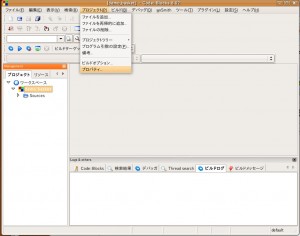
- プロジェクト/ターゲット画面が開くので「タイトル:」をhelloに変更し,「OK」をクリック
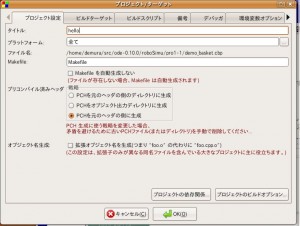
- 「プロジェクト(P)」→「ファイルの削除」で,demo_basket.cppにチェックをいれ,「OK」をクリックする.
- 「プロジェクト(P)」→「ファイルを追加」で,hello.cppを追加する.
- 「複数選択」の画面が開くので,DebugDoubleLibにチェックを入れ「OK」をクリック
- 「プロジェクト(P)」→「プロパティ」を選択
- 「ビルドターゲット」のタブを選択し,ビルドターゲットはDebugDoubleLibを残し,他は全部削除する.出力ファイル名,オブジェクト出力ディレクトリを以下のように変更する.っていることを確認し「OK」をクリック.
- 出力ファイル名: hello.exe
- オブジェクト出力ディレクトリ: obj
- 「ビルド(B)」→「ビルドして実行(L)」を選択
- 赤い球が自由落下し,地面を突き抜けたら成功.お疲れ様!
- なお,参考までに作業後のプロジェクトファイルはpro1-1after.tgzです.
- 自作プログラムはhomeディレクトリの下にsrc/ode-バージョン番号/roboSimuというフォルダを作り,その中に作成することにします.以下のようなパスになります.
でむ
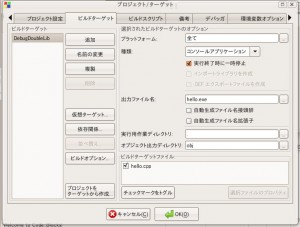

コメント
Hi,
You can download premake4 as following web site.
http://industriousone.com/premake
cheers
demuさま.
I do things as you wrote above, but it can never work. The error messages are: undefined reference to dWorldStep and …. It seems that every function needs to be referenced to the related file, may be.
I build it in ubuntu 11.10 + Codeblocks 10.5.
and i cannot do the other method: premake4 –with-demos –with-tests codeblocks. it seems that the premake4 i’ve gotten is a bad one, the error massage is “command premake4 not found”.
help me.
Thank you, and good night.